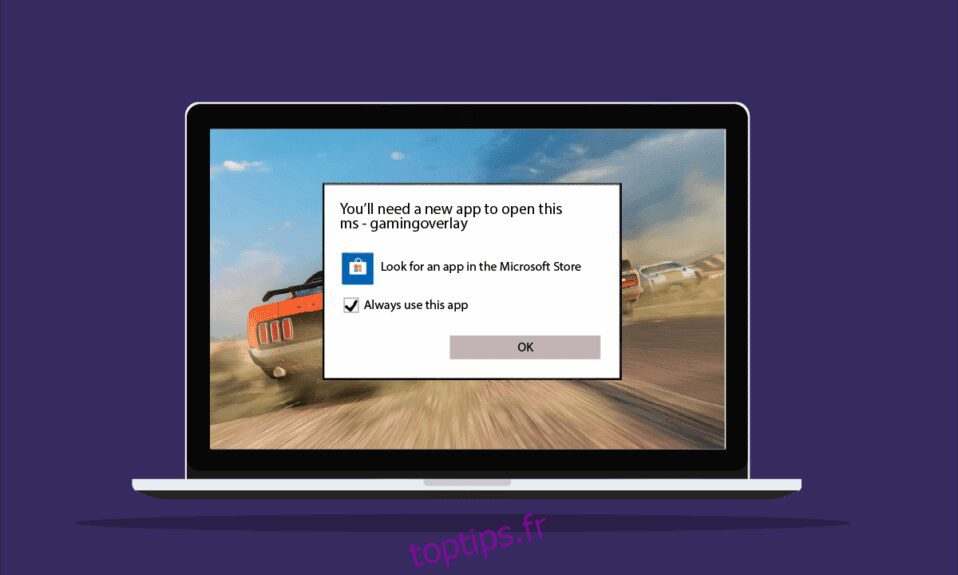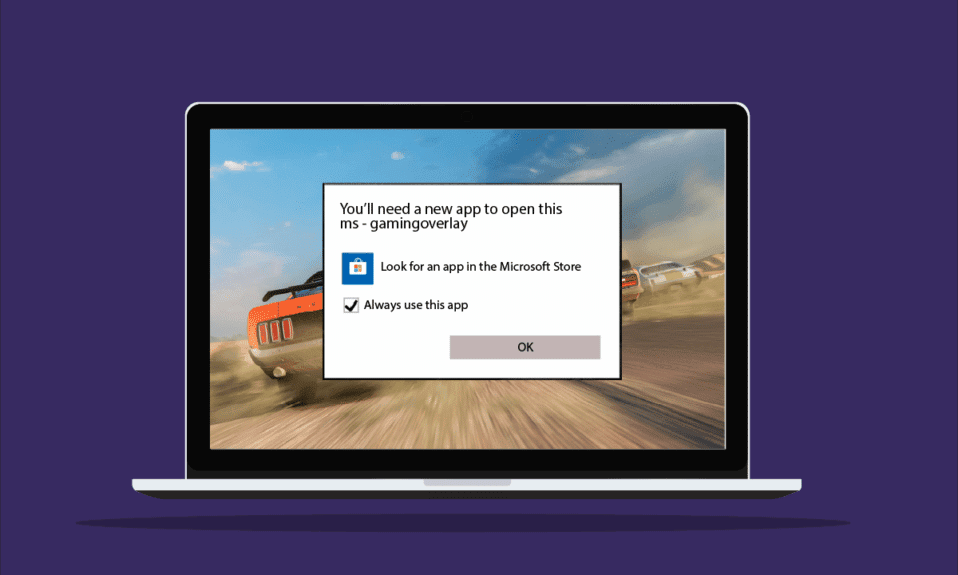
Microsoft permet aux utilisateurs de Windows de télécharger et d’accéder à de nombreux jeux à partir du Microsoft Store. Alors que les avantages de l’expérience de jeu de MS sont innombrables, il en va de même pour certains revers qui peuvent être ennuyeux pour les joueurs de bureau. La superposition de jeu Windows 10 est l’une de ces erreurs rencontrées par les joueurs. En particulier, lors de l’utilisation d’applications de jeu telles que les applications Xbox ou l’application Game Bar qui ont tendance à améliorer l’expérience du joueur, cette erreur peut apparaître. Non seulement cela, mais pendant la lecture, si vous prenez une capture d’écran ou activez l’enregistrement vidéo, une fenêtre contextuelle de superposition de jeu peut apparaître. Si vous rencontrez le même problème avec votre système, vous êtes au bon endroit. Nous vous apportons un guide parfait qui vous aidera à savoir comment vous débarrasser de la fenêtre contextuelle de superposition de jeu MS.

Bien que les problèmes de superposition de jeu soient courants lorsque vous jouez à des jeux sur Windows 10, plusieurs raisons sont à l’origine de cette cause.
- Appuyer simultanément sur les touches Windows + G peut être l’une des raisons pour lesquelles des problèmes de superposition de jeu apparaissent sur votre écran.
- Une autre cause plus courante de l’erreur est la désactivation des applications Xbox sous Windows.
- En outre, la désinstallation d’applications telles que Game Bar à partir de Windows peut être l’un des principaux facteurs expliquant pourquoi vous voyez une fenêtre contextuelle de superposition de jeu.
Maintenant que nous avons discuté des raisons menant à, vous aurez besoin d’une nouvelle application pour ouvrir cette erreur de superposition MS-gaming, il est temps d’entrer dans le détail de certaines méthodes pour prévenir ou résoudre ce problème afin que vous puissiez avoir du temps non dérangé tout en profitant des jeux sur votre système.
Table des matières
Méthode 1 : forcer l’arrêt de la barre de jeu Xbox
Game Bar est un utilitaire intégré à Windows 10 et 11 qui permet aux joueurs de prendre des captures d’écran ou d’enregistrer des vidéos tout en jouant à des jeux PC. L’utilisation de cet utilitaire est l’une des raisons pour lesquelles le jeu se chevauche, par conséquent, la meilleure chose à faire dans ce cas est de forcer l’arrêt de l’application, puis de lancer le jeu. Cela peut être fait en suivant les étapes indiquées ci-dessous :
1. Appuyez sur la touche Windows, tapez Gestionnaire de tâches et cliquez sur Ouvrir.

2. Sélectionnez l’onglet Processus et cliquez avec le bouton droit sur Xbox Game Bar.

3. Sélectionnez Fin de tâche dans le menu.

4. Maintenant, lancez le jeu de votre choix et vérifiez si le problème de chevauchement est résolu.
Méthode 2 : désactiver la barre de jeu
Si forcer l’arrêt de la barre de jeu ne vous aide pas, essayez de la désactiver. C’est l’une des méthodes les plus simples mais efficaces pour travailler dans cette situation. La désactivation de la barre de jeu aide à résoudre le problème de pop-up de superposition de jeu MS sous Windows. Vous pouvez lancer cette méthode sur votre système en suivant les étapes mentionnées ci-dessous :
1. Lancez Paramètres en appuyant simultanément sur les touches Windows + I.
2. Cliquez sur Paramètres de jeu.

3. Cliquez sur la barre de jeu Xbox.

4. Activez l’enregistrement de clips de jeu, discutez avec des amis et recevez des invitations à des jeux.

5. Ensuite, relancez le jeu pour vérifier si le problème de superposition du jeu est résolu tout en appuyant simultanément sur les touches Windows + G.
Méthode 3 : désinstaller Discord
Discord est une célèbre application de messagerie instantanée qui est utilisée pour envoyer des SMS, passer des appels, passer des appels vidéo et simplement traîner. Si Discord est installé sur votre PC, il est temps de le désinstaller. Dans certains cas, il a été constaté qu’il interférait avec les applications de jeu et provoquait une erreur contextuelle de superposition de jeu MS.
1. Appuyez sur la touche Windows, tapez panneau de configuration et cliquez sur Ouvrir.

2. Définissez Afficher par > Catégorie, puis cliquez sur Désinstaller un programme.

3. Faites un clic droit sur l’application Discord.

4. Sélectionnez l’option Désinstaller.

5. Ensuite, redémarrez le PC après avoir désinstallé l’application.
6. Maintenant, lancez n’importe quel jeu de votre choix et voyez si le problème de pop-up de superposition de jeu MS est résolu. Si vous souhaitez réutiliser Discord, vous pouvez l’installer sur votre appareil, parfois la réinstallation aide également à éliminer de telles erreurs.
Méthode 4 : Réinitialiser le cache du Windows Store
Le cache du magasin peut être une autre raison pour laquelle vous aurez besoin d’une nouvelle application pour ouvrir cette erreur de superposition MS-gaming qui apparaît sur votre écran. Si tel est le cas, la réinitialisation du cache surchargé du Microsoft Store devient importante. Vous pouvez réussir à réinitialiser le cache à l’aide des étapes mentionnées ci-dessous :
1. Appuyez sur la touche Windows, tapez wsreset et cliquez sur Ouvrir.

2. La commande d’exécution Wsreset ouvrira et réinitialisera automatiquement le cache.

3. Enfin, redémarrez le PC pour appliquer ces modifications et vérifiez si la fenêtre contextuelle de superposition de jeu MS est résolue.
Méthode 5 : désactiver la liaison de clé
Pour se débarrasser de l’erreur contextuelle MS Gaming Overlay Windows 10, il est suggéré de désactiver la liaison de clé dans l’Éditeur du Registre. Cette méthode s’est avérée utile pour surmonter le problème pour de nombreux utilisateurs.
1. Appuyez sur la touche Windows, tapez Éditeur du Registre et cliquez sur Ouvrir.

2. Accédez au chemin d’accès de l’emplacement donné dans l’Éditeur du Registre.
HKEY_CURRENT_USERSOFTWAREMicrosoftWindowsCurrentVersionGameDVR

3. Cliquez avec le bouton droit sur AppCapturedEnabled.
4. Si l’entrée n’existe pas, cliquez avec le bouton droit sur le côté droit de Windows, choisissez Nouveau et sélectionnez Valeur DWORD (32 bits) pour créer NoWinKeys.

5. Faites un clic droit sur NoWinKeys et sélectionnez Modifier.

6. Définissez Données de la valeur sur 0, Base sur Décimal, puis cliquez sur OK.

7. Ensuite, tapez HKEY_CURRENT_USERSystemGameConfigStore dans la barre de navigation.

8. Localisez GameDVR_Enabled. Si ce n’est pas le cas, répétez les mêmes instructions que celles indiquées ci-dessus à l’étape 4 pour en créer un.

9. Faites un clic droit dessus et sélectionnez Modifier.

10. Définissez Données de la valeur sur 0 dans la fenêtre et cliquez sur OK.

11. Redémarrez votre système et vérifiez si le problème de pop-up de superposition de jeu MS est résolu.
Méthode 6 : réinstaller les applications Windows
La désinstallation des applications Windows intégrées peut également entraîner des jeux MS affichant des erreurs de chevauchement. Il est possible de supprimer des applications de jeu comme l’application Xbox tout en supprimant des applications Windows. Si tel est le cas, la réinstallation de ces applications peut être d’une grande aide pour éliminer l’erreur. Les méthodes suivantes vous guideront dans la façon d’effectuer le processus de réinstallation sur votre PC.
1. Lancez l’application Explorateur de fichiers en appuyant simultanément sur les touches Windows + E.
2. Tapez ce qui suit dans la barre de navigation.
C:/Users/YOURUSERNAME/AppData/Local/Packages

3. Si vous ne trouvez pas le dossier AppData, cliquez sur l’onglet Affichage.

4. Cochez la case Éléments masqués.

5. Maintenant, tapez %localappdata% dans la barre de navigation et appuyez sur la touche Entrée.

6. Ici, ouvrez le dossier Packages et supprimez tous les fichiers et dossiers qu’il contient. Vous pouvez également déplacer tous les fichiers qu’il contient vers un emplacement sûr.

7. Appuyez sur la touche Windows, tapez Windows PowerShell et cliquez sur Exécuter en tant qu’administrateur.

8. Tapez la commande suivante et appuyez sur la touche Entrée.
Enter: Get-AppXPackage -AllUsers | Foreach {Add-AppxPackage -DisableDevelopmentMode -Register “$($_.InstallLocation)AppXManifest.xml”}
9. Une fois toutes les applications Windows réinstallées, vérifiez si l’erreur contextuelle de superposition de jeu MS est résolue.
Méthode 7 : Réinitialiser Microsoft Store
La dernière méthode qui a été assez efficace consiste à réinitialiser Microsoft Store. Si aucune des méthodes ci-dessus ne vous a aidé, il est évident que le problème réside dans le Microsoft Store et que sa réinitialisation éliminera tout problème avec les applications de jeu. Suivez les étapes ci-dessous pour effectuer la méthode de réinitialisation sur votre PC.
1. Ouvrez les paramètres en appuyant simultanément sur la touche Windows + I.
2. Cliquez sur Paramètres des applications.

3. Ensuite, cliquez sur l’option Applications et fonctionnalités.

4. Faites défiler vers le bas et cliquez sur l’application Microsoft Store, puis sélectionnez Options avancées.

5. Sélectionnez Réparer, si le problème persiste, puis sélectionnez Réinitialiser.

Foire aux questions (FAQ)
Q1. Qu’est-ce que la superposition de jeu MS dans Windows ?
Rép. La superposition de jeu MS est une erreur couramment rencontrée par les utilisateurs de Windows lorsqu’ils essaient de prendre une capture d’écran ou d’enregistrer une vidéo tout en jouant à un jeu. Cette erreur est liée à Windows Game Bar et a été rencontrée par les utilisateurs de Windows 10 et 11.
Q2. Puis-je désactiver la superposition de jeu sur mon système ?
Rép. Oui, une superposition peut être désactivée sur un système. Si vous avez téléchargé le jeu via l’application Steam, vous pouvez désactiver la superposition du jeu en accédant aux paramètres du jeu.
Q3. Qu’est-ce qu’une barre de jeu ?
Rép. La barre de jeu est une application intégrée pour les utilisateurs de Windows 10 qui permet des fonctionnalités telles que la prise d’une capture d’écran ou l’enregistrement d’une vidéo tout en jouant à des jeux PC. Cela peut être réalisé en appuyant simultanément sur les touches Windows + G, ce qui vous aide à ouvrir la barre de jeu Xbox sur votre bureau.
Q4. Comment puis-je ouvrir la superposition Microsoft ?
Rép. Pour ouvrir la superposition Microsoft, il vous suffit d’appuyer simultanément sur les touches Windows + G, ce qui ouvrira la barre de jeu Xbox.
***
Nous espérons que ce guide vous a aidé à dissiper vos doutes sur la superposition de jeu et que vous avez pu savoir comment vous débarrasser de la fenêtre contextuelle de superposition de jeu MS dans Windows 10. Faites-nous savoir laquelle des méthodes était votre préférée et vous a beaucoup aidé. Si vous avez d’autres questions ou des suggestions que vous aimeriez faire, déposez-les dans la section des commentaires ci-dessous.